Kaip pridėti skaičiuoklę į "Microsoft Word"

Norėdami atlikti pagrindinę "aritmetinę" "Word" versiją, paprastai turite atidaryti "Windows" skaičiuoklę, kad gautumėte atsakymus, tada rankiniu būdu įterpkite juos į "Word". Tačiau yra trečiosios šalies papildinys "Word", kuriame pateikiamas skaičiuoklė, kuri skaičiuos skaičių jūsų dokumente, ir automatiškai įterps atsakymą.
Pvz., Jei esate mokytojas, kuriame sukuriamas darbo lapas su tam tikromis pagrindinėmis Matematikos problemos jūsų studentams, jūs galite lengvai sukurti atsakymo raktą sau naudodamiesi šiuo iššokančiu skaičiuokliu. Mes parodysime, kaip įdiegti ir naudoti įkėlimo skaičiuoklio priedą.
Iššokančiu skaičiuokliu "Word" įdiegimas šiek tiek skiriasi nuo kitų programų įdiegimo, todėl mes atliksime įdiegimo procesą. Norėdami pradėti, atsisiųskite Popieriaus skaičiuoklė Word iš pagrindinio puslapio ir ištraukite .zip failą. Tada dukart spustelėkite failą Instl_WordCalculator.exe.
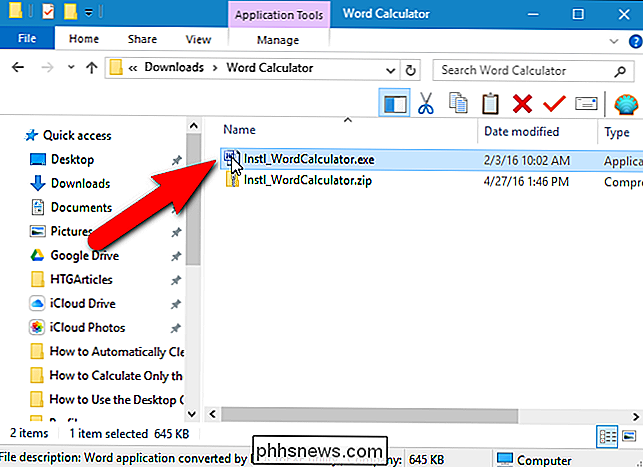
Pasirodžiusiame ekrane pasirodžiusio dialogo lango Popup skaičiuoklė, spustelėkite "Tęsti".
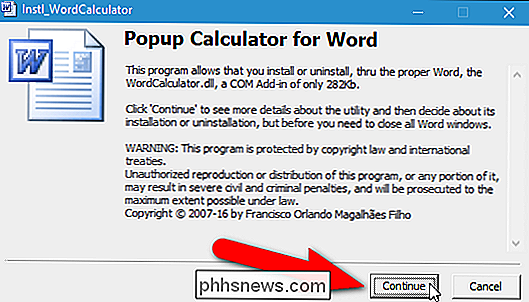
"Word" dokumentas, kuriame yra tik skaityti, rodomas su mygtukais, skirtais diegti, pašalinti ir išeiti dokumentas. Paspauskite "Įdiegti".
PASTABA: jei nuspręsite ateityje pašalinti iššokantį skaičiuoklį, tiesiog paleiskite diegimo programą ir paspauskite "Pašalinti" šiame dokumente.
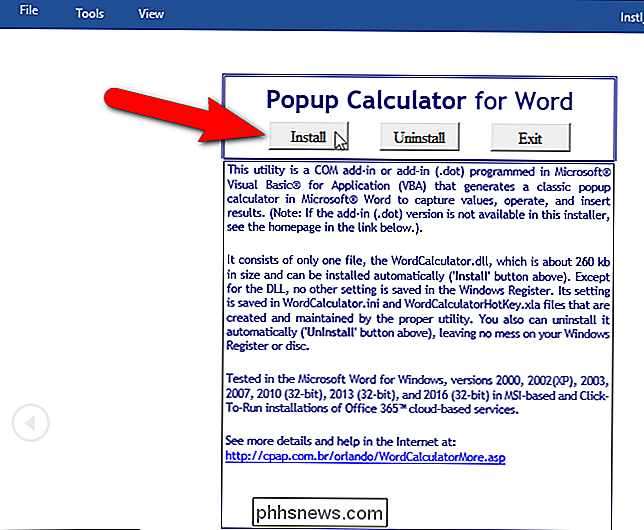
Norėdami įdiegti iššokantį skaičiuoklį "Word", jūs turi paleisti Word su administratoriaus privilegijomis; tačiau montuotojas tai padarys tau.

Jei dialogo langas Vartotojo abonemento valdymas pasirodys, spustelėkite "Taip", kad tęstumėte.
PASTABA: šis dialogo langas gali nebūti, priklausomai nuo savo vartotojo abonemento valdymo parametrus.
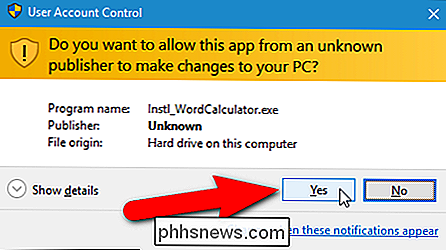
Dialogo lange Diegimas kaip COM papildinys priimkite numatytąjį "EXCLUSIVE" pasirinkimą. Jei norite įdiegti šį iššokantį skaičiuoklį visiems vartotojams, pažymėkite žymimąjį laukelį "Visiems šio Windows naudotojams, įskaitant tuos, kurie neturi administratoriaus lygio". Spustelėkite "Tęsti".
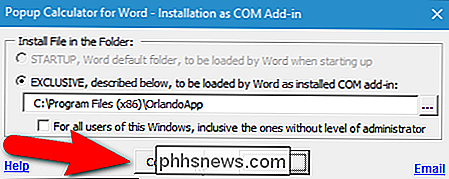
Dialogo lange "Naudoti licencinę sutartį" perskaitykite licenciją ir spustelėkite "Gerai", kad tęstumėte.
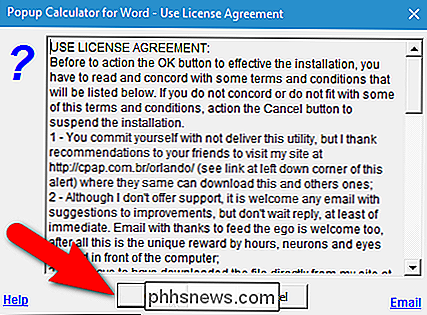
Diegimas baigiasi, o dialogo langas priminimas rodo, kad būsimasis skaičiuoklė bus prieinama dešiniuoju pelės mygtuku spustelėkite meniu, kai paleisite "Word". Spustelėkite "OK".
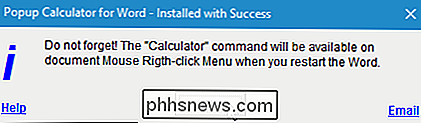
Iš naujo paleiskite Word ir atidarykite failą, kuriame yra skaičiai, kuriuos norite apskaičiuoti. Pasirinkite numerius, kuriuos reikia apskaičiuoti, dešiniuoju pelės klavišu spustelėkite pasirinkimą ir pasirinkite "Calculator" iš iššokančio meniu.
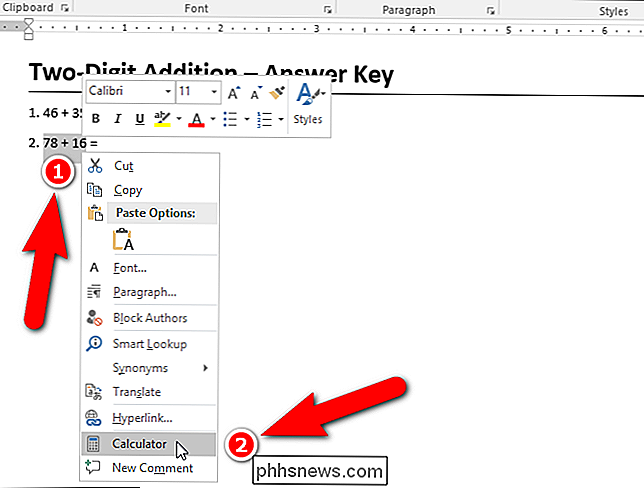
Dialogas "Keletas fotografavimas" rodo bendrą užfiksuotą ir skaičių, užfiksuotus norint gauti tą bendrą skaičių. Jei norite pasiekti iššokantį skaičiuoklį, spustelėkite "Gerai". Jei nenorite naudotis iššokančiu skaičiuokliu, spustelėkite "Atšaukti".
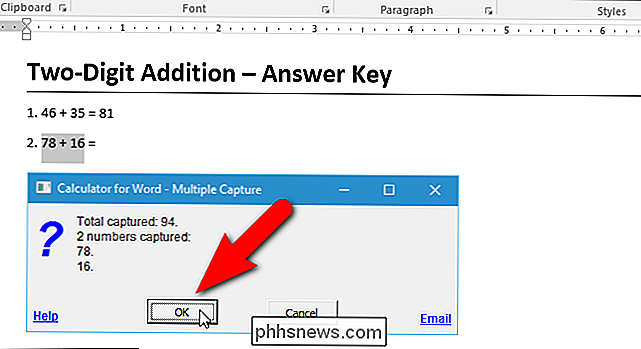
Iššokantis skaičiuotuvas rodomas su atsakymu.
PASTABA: Iššokantis skaičiuotuvas gali neatsirasti šalia žymeklio. Norėdami perkelti skaičiuotuvą, spustelėkite ir laikykite nuspaudę antraštės juostą ir vilkite skaičiuotuvą į norimą vietą.
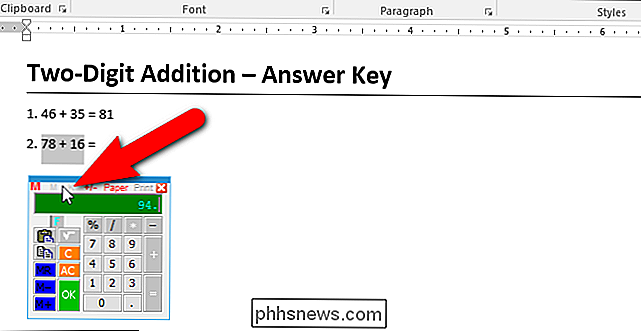
Norėdami įterpti rezultatą iš iššokančio skaičiuoklio, pirmiausia perkelkite žymeklį į vietą, kurioje norite, kad rezultatas būtų rodomas. Nors iššokantis skaičiuotuvas yra atidarytas, galite spustelėti "Word" dokumentą, kad jį suaktyvintumėte, tada spustelėkite, kur norite įdėti žymeklį.
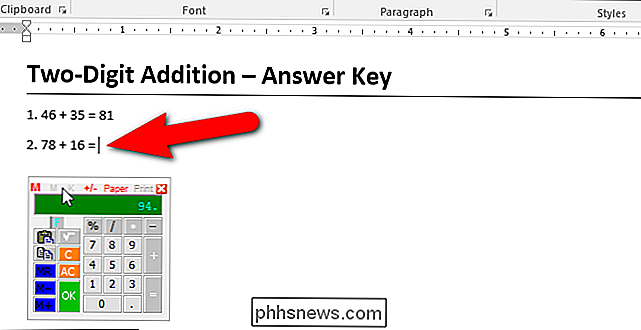
Norėdami įterpti rezultatą iš skaičiuoklio žymeklio, galite spustelėti mygtuką "OK" , arba paspauskite rodyklę žemyn arba klavišą "Tab" klaviatūra.

Rezultatas įterpiamas į žymeklį, o iššokantis skaičiuotuvas automatiškai užsidaro.
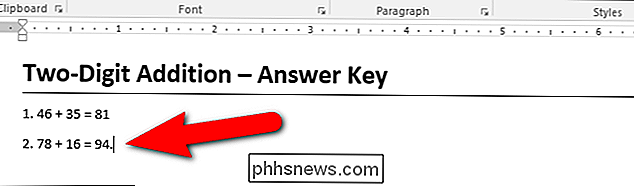
Arba galite nukopijuoti rezultatą į "Windows" mainų sritį spustelėdami klavišą "Shift" spustelėdami "Gerai" arba paspausdami klaviatūros rodyklę žemyn arba "Tab" klavišą.
Jei turite klaviatūros skaičių klaviatūrą ir norite jį naudoti skaičiuojant, nejunkite pasirinkite bet kuriuos numerius. Tiesiog paspauskite dešinįjį pelės klavišą ant žymeklio ir iššokančio meniu pasirinkite "Skaičiuoklė".
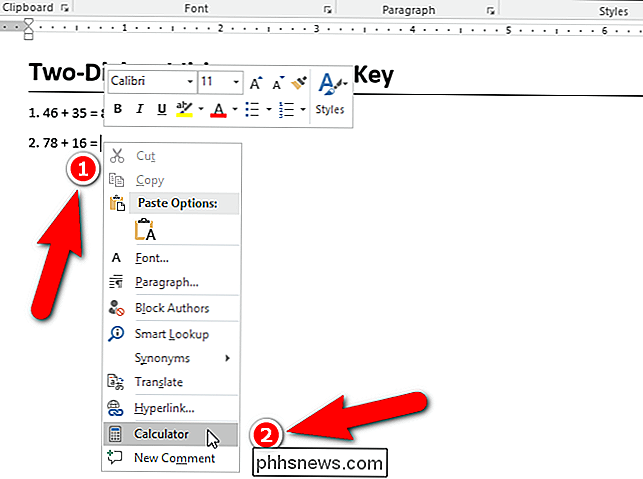
Jei nieko nenorite prieš pradėdami naudotis iššokančiu skaičiuokliu, simbolis ar žodis (ne visi tarpeliai) kairėje pusėje yra automatiškai pasirinkta. Vėl paspauskite "Word" langą, kad jį suaktyvintumėte ir įdėkite žymeklį, kur norite, kad rezultatas būtų įterptas.
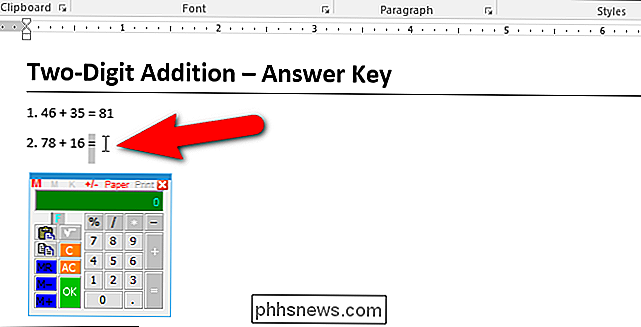
Naudokite skaičių klaviatūrą skaičiavimams skaičiuoti ir paspausdami rodyklę žemyn arba "Tab", jei norite įterpti rezultatą žymeklyje.
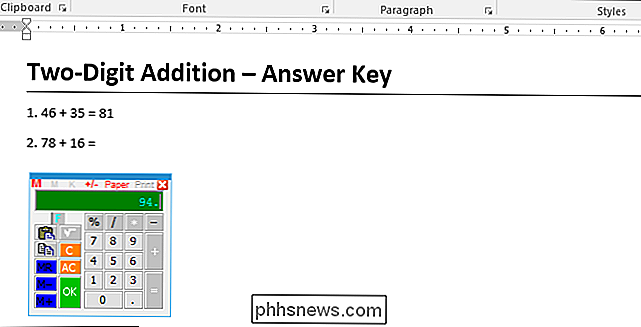
Iššokančiu skaičiuokliu taip pat yra popieriaus juosta, kaip ir kai kurie rankiniai skaičiuotuvai, kur galite peržiūrėti istoriją jūsų skaičiavimai. Jei norite pasiekti popierinę juostelę, skaičiuoklės antraštės juostoje spustelėkite "Popierius".
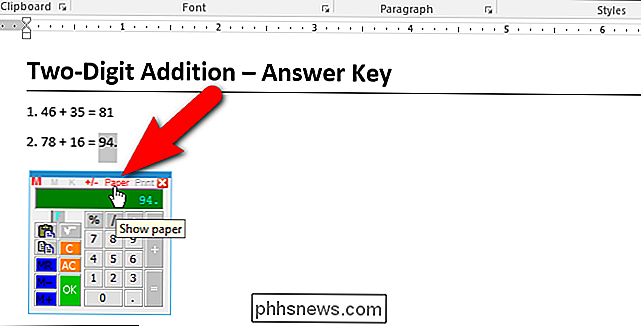
Popieriaus juosta pasirodo skaičiuoklio viršuje. Galite pakartotinai naudoti bet kuriuos ankstesnius numerius arba rezultatus paspaudę ant jų.
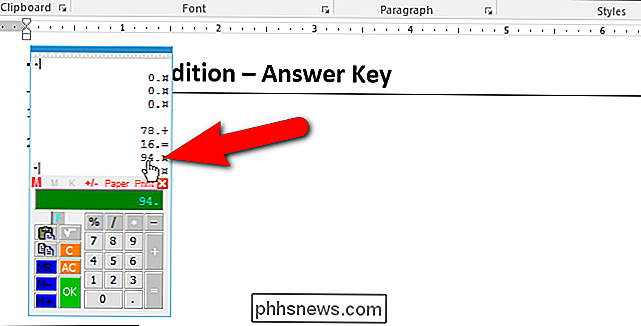
PASTABA: jei iššokančiu skaičiuoklė yra per maža, ją galite keisti, nukreipdami žymeklį virš skaičiuoklės kampo, kol ji tampa dvikrypčia rodyklė ir spustelėkite ir vilkite kampą, kad skaičiuotuvas būtų didesnis. Tačiau kitą kartą atidarius skaičiuotuvą, jis grįš į pradinį dydį.
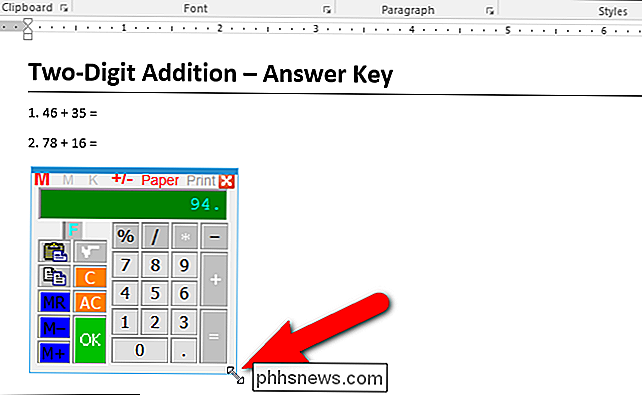
Negaliu rekomenduoti naudoti meniu Uždaryti komandą, kad uždarytumėte skaičiuoklę. Man tai užrakino skaičiuotuvą. Jei susidursite su užraktu skaičiuoklė, uždarykite "Word" visiškai (uždarykite visus failus). Tai taip pat turėtų uždaryti visus atvirus skaičiuotuvus.

Kaip rasti ir pašalinti kenkėjiškų programų naudodami "Windows Defender" neprisijungus
"Microsoft" jau seniai siūlo "Windows Defender Offline" įrankį, kurį naudojate atlikti kenkėjiškų programų nuskaitymą iš "Windows" išorės. Su "Windows 10" jubiliejaus atnaujinimu, šis įrankis yra įtrauktas į "Windows" ir dar lengviau paleisti. Štai kaip tai naudoti, nesvarbu, kokia Windows versija esate.

Perkelkite žymes iš "Firefox" į "Chrome"
Ar persijungėte į " Google Chrome" iš " Firefox" ? Jei taip, tikriausiai norėsite perkelti visas savo vertingas žymes ir, galbūt, gerai suplanuotą žymių įrankių juostą į " Chrome" . Žymių perkėlimo iš naršyklių procesas yra gana tolygus. Galite beveik atlikti toliau nurodytus veiksmus, jei norite perkelti žymes iš bet kurios iš dviejų naršyklių.Pirma, jūs turite ekspor



